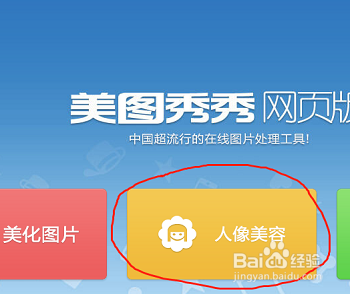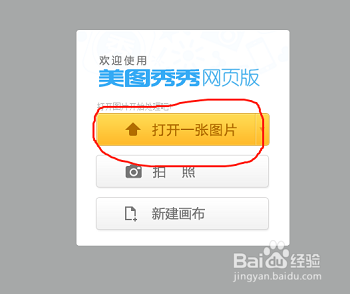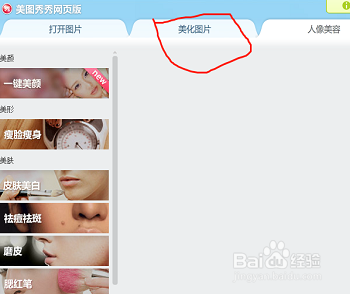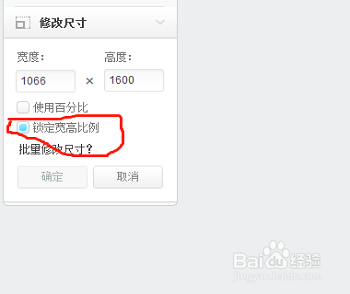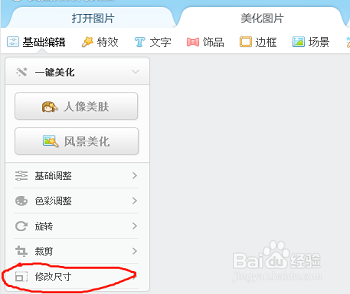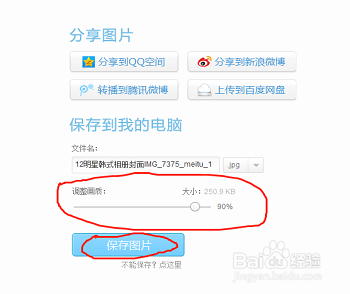怎样用美图秀秀修改照片kb大小
1、电脑下载美图秀秀软件,进入美图秀秀,点击“人像美容”的功能选项
2、然后会弹出下图这样的对话框,点击对话框中的“打开一张图片”,然后找到自己要修改的照片,选中照片后点击“打开”
3、点击页面的“美化图片”这个选项
4、在页面左边的菜单栏中,选定”修改尺寸”选项
5、点击修改尺寸下面的“鹭毯鲜簇锁定宽高比例”前面的选择框,去掉这个选项的选择,再重新输入照片所需尺寸的宽和高的大小,然后点确定
6、然后再点击页面上的“保存与分享”菜单
7、保存后会出现如下图的界面,在“调整画质”下面拉动那个调解KB大小的小圆点,以达到调解KB大小的效果,调整到自己需要的KB大小后,点击下面的”保存图片“,来保存修改好的照片
声明:本网站引用、摘录或转载内容仅供网站访问者交流或参考,不代表本站立场,如存在版权或非法内容,请联系站长删除,联系邮箱:site.kefu@qq.com。
阅读量:61
阅读量:49
阅读量:42
阅读量:66
阅读量:23